Planos que suportam este recurso: Professional Business Enterprise
O editor do portal da base de conhecimento Document360 apresenta interações fluidas, uma interface simplificada e uma experiência de usuário aprimorada.
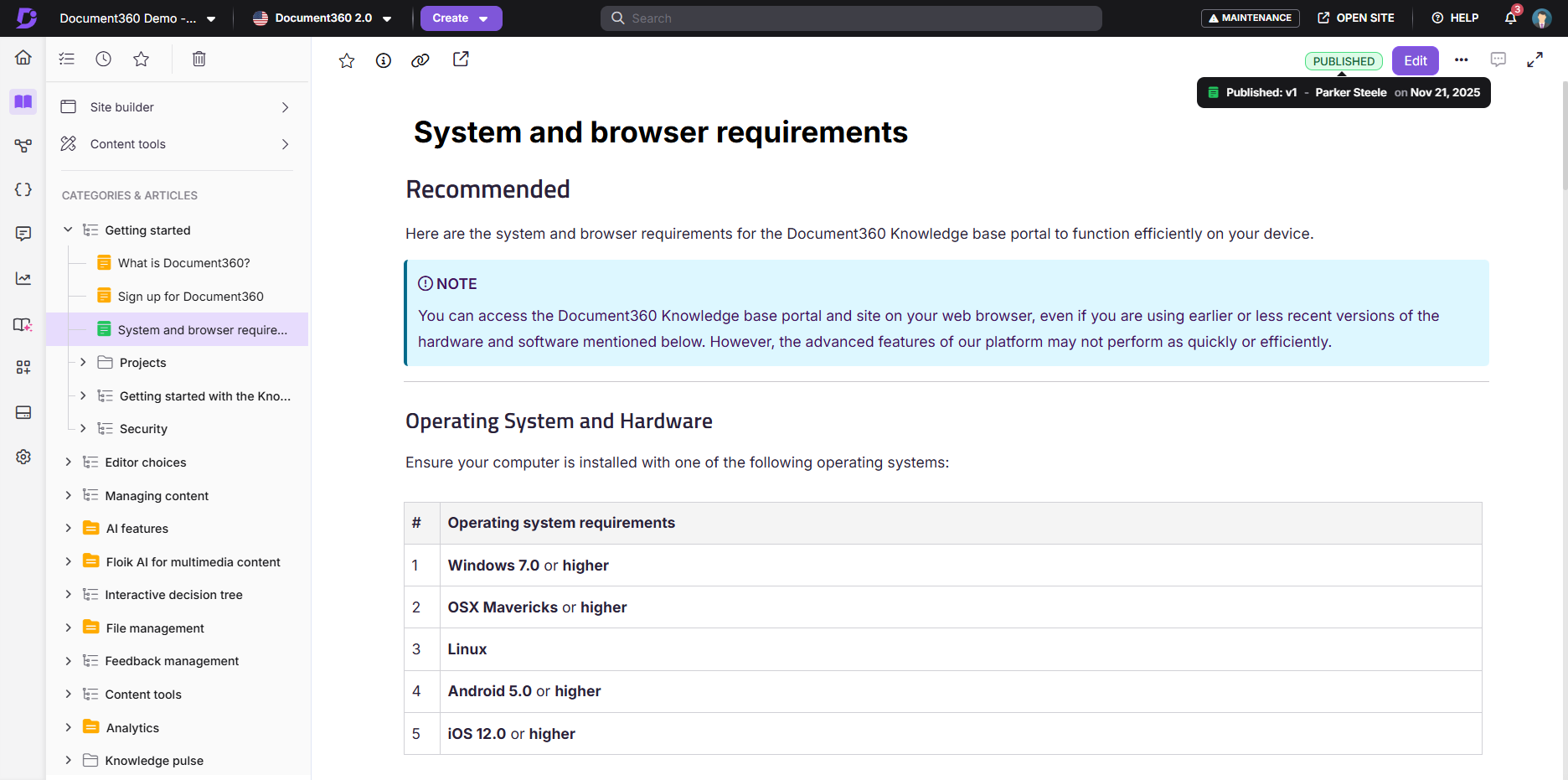
Barra de navegação superior
Na seção de projetos, os usuários podem visualizar uma lista de projetos junto com seus respectivos ícones que indicam o tipo de base de conhecimento.
NOTA
Para saber mais sobre as opções disponíveis na barra de navegação superior, incluindo troca de projetos, espaços de trabalho e idiomas, consulte o artigo dedicado Top navigation bar in the editor.
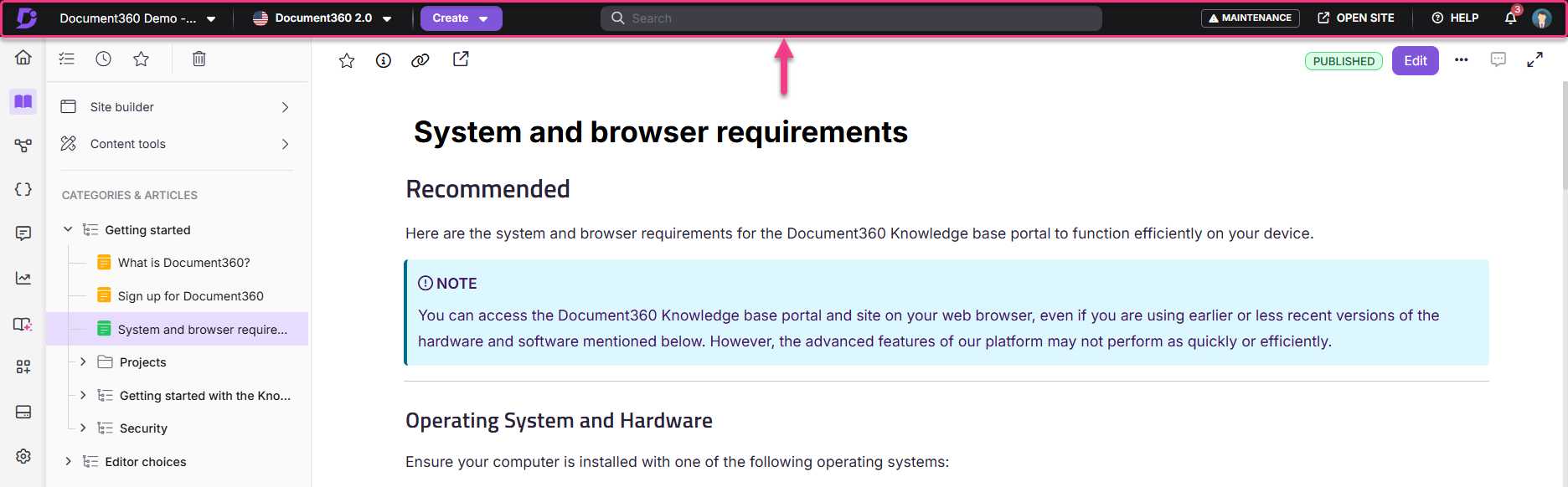
Barra de navegação à esquerda e gerenciador de árvore de categorias
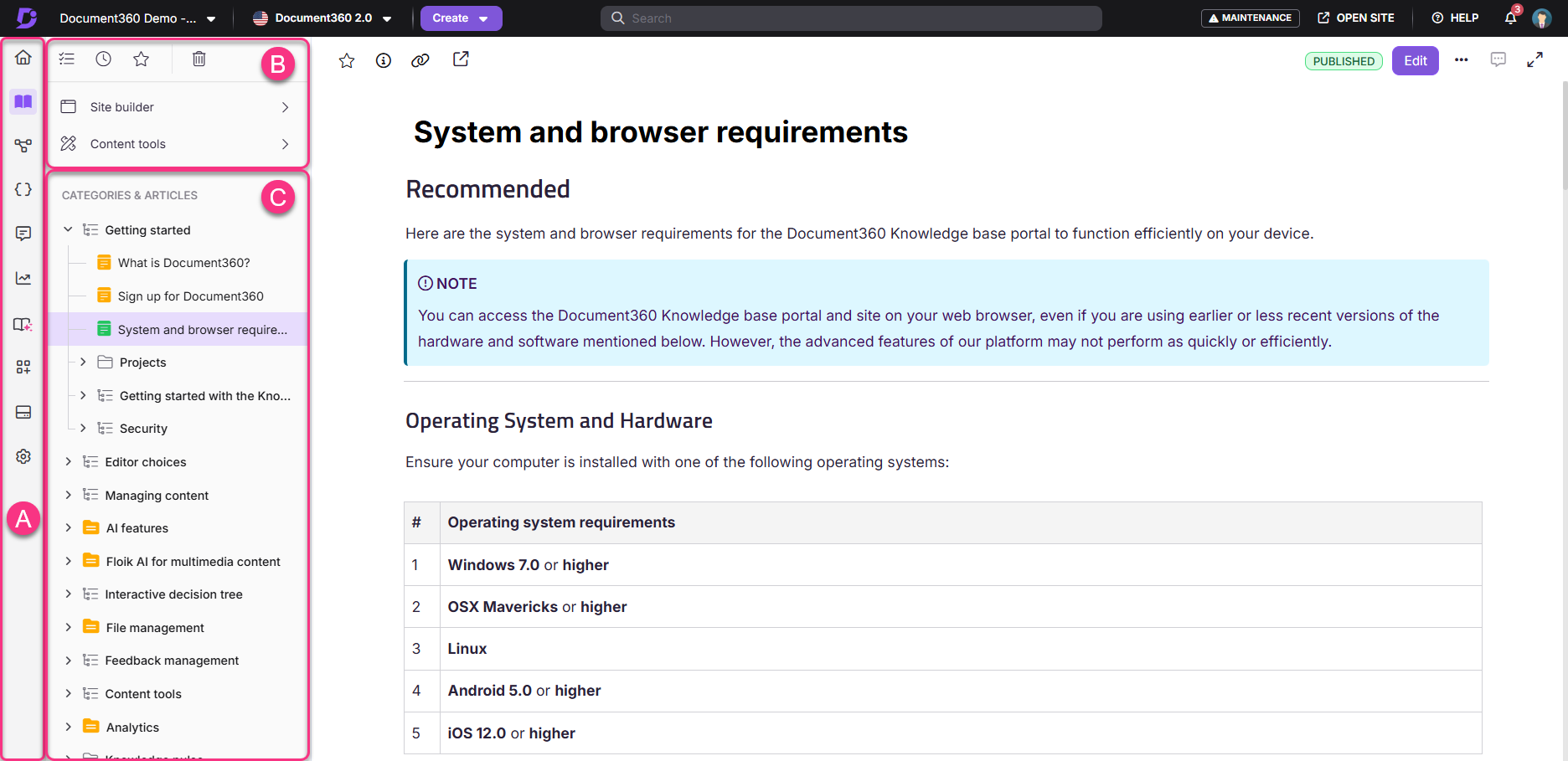
A barra de navegação à esquerda inclui seções-chave como Página de Visão Geral (), Documentação (), Árvores de decisão interativas (), Documentação da API (), Gerenciador de feedback (), Análise (), Pulso de conhecimento (
), Widgets (), Drive () e Configurações (). Passe o mouse sobre o ícone, e você pode acessar as seguintes opções e clicar nelas para navegar até aquela página:
Visão geral
Tarefas
Recente
Estrelou
Lixeira
No topo da seção , você pode acessar as seguintes opções:
All articles ()
Recent ()
Starred ()
Recycle bin ()
Site builder ()
O recurso construtor de sites , agora parte do gerenciador de árvores de categorias, redireciona você para a seção Personalizar site nas configurações.
O painel é onde todos os artigos e categorias são criados. Quando você passa o mouse sobre um artigo ou categoria, aparece um menu Mais opções (), fornecendo uma interface intuitiva para mover e gerenciar conteúdo.
DICA PROFISSIONAL
Fixar a barra de formatação no editor avançado WYSIWYG não colapsa a árvore de categorias ao trocar artigos. Isso facilita a troca entre artigos enquanto mantém a barra de formatação fixada no editor. Em telas menores que 1280px, a árvore colapsa automaticamente para responder à resposta.
Cabeçalho do artigo
Os elementos são posicionados para melhorar a usabilidade, proporcionando um fluxo de trabalho mais intuitivo e eficiente:

Starring article (): Se você usa frequentemente certos artigos em sua documentação, pode transferi-los para Starred para acesso rápido e fácil.
Article information (): Veja detalhes como colaboradores, URL slug, descrição, status, estatísticas, criador e a versão mais recente com suas respectivas datas. Passe o mouse sobre o ícone do perfil de um colaborador para ver o nome dele. Clique em Gerenciar para adicionar ou remover colaboradores.
Machine translation (): Este ícone está disponível apenas para idiomas diferentes do idioma principal. Clique no ícone para traduzir seu conteúdo usando tradução automática.
Article lock (): Quando você ou outro membro da equipe está editando ativamente um artigo, ele fica travado. Isso evita edições simultâneas e possíveis conflitos de conteúdo.
Prévia (): Clique em Prévia para ver como o artigo aparecerá no site publicado da Knowledge Base.
Recommendations: Um menu suspenso exibe os termos recomendados pelo gerador de Glossário de IA.
Workflow status: Adicione ou atualize o status do fluxo de trabalho do artigo para refletir seu progresso. Clique no menu suspenso para ver o histórico de fluxos de trabalho, publicar imediatamente ou agendar para depois.
NOTA
Status of the article: Se o artigo for publicado, um selo de Publicado aparece ao lado do menu suspenso do fluxo de trabalho. Se o artigo estiver velho, aparece um distintivo de Estagnado . Passe o mouse sobre o emblema para visualizar detalhes como a versão do último rascunho, a última versão publicada (se disponível), o respectivo colaborador e a data de cada ação.
More menu (): Acesse ações adicionais como clonar artigo, mover, esconder e excluir. Além disso, SEO, tags e artigos relacionados são convenientemente separados.
Comments (): Participe de discussões e forneça feedback.
Visualizar tela cheia (): Permite que os usuários visualizem o Document360 no modo tela cheia.
"Uma nova versão é criada. Clique em 'Excluir versão' para reverter essa ação.": Quando você faz um fork em um artigo publicado, esta barra de informações aparecerá:
Clique em Excluir versão para remover a versão bifurcada recém-criada. Confirme novamente no pop-up para finalizar a ação.
Clique no ícone Fechar (x) para encerrar esta barra de informações.
Título: Você pode modificar o título do artigo, URL sluge descrição. Depois de fazer suas alterações, clique em Atualizar.